
Báo cáo MT4 Expert và tập tin log của máy chủ để khắc phục sự cố/ báo cáo lỗi

Kiểm thử và tối ưu hóa Chuyên gia tư vấn (Expert Advisor) trong Trình kiểm thử chiến lược (Strategy Tester)


Mô tả
Nếu bạn có vấn đề với Chuyên gia tư vấn tự động (Expert Advisor), muốn tìm hiểu thêm về tính năng hoặc gặp lỗi, vui lòng tổng hợp gói báo cáo và các tệp mà lập trình viên cần.
Bài viết này sẽ giải thích cách tạo báo cáo cho Chuyên gia tư vấn tự động (Expert Advisor) để lập trình viên có thể hiểu rõ vấn đề của EA.
- Làm thế nào để tìm tệp nhật ký trong MetaTrader 5?
- Các tệp nhật ký được lưu ở đâu khi sử dụng MQL5 mới?
- Tìm tệp nhật ký MetaTrader của bạn!
- Làm thế nào để tôi tìm tệp nhật ký cho terminal giao dịch của mình?
Nếu bạn quan tâm đến bài viết về các vấn đề của MT4, bạn có thể đọc ‘Vấn đề của các chuyên gia trong MT4’.
Hướng dẫn chi tiết về cách phân tích EA trong các điều kiện nhất định hoặc sửa lỗi.
Lời nhắc cho những ai gặp lỗi hoặc sự cố với chuyên gia tư vấn tự động (Expert Advisor), script hoặc chỉ báo.
Để lập trình viên hiểu được vấn đề về hành vi của chuyên gia tư vấn tự động/script/chỉ báo, bạn cần cung cấp một số thông tin nhất định. Điều này giúp giảm thời gian phân tích sự cố.
Bạn có thể gửi tất cả các tệp cho chúng tôi qua mẫu ‘Mẫu báo cáo vấn đề trong Chuyên gia tư vấn tự động (Expert Advisor)’
Những gì bạn cần chuẩn bị:
- Ảnh chụp màn hình toàn bộ terminal hiển thị biểu đồ nơi EA đang chạy (Ảnh chụp màn hình).
- Bộ cài đặt của chuyên gia tư vấn tự động hoặc chỉ báo (tệp SET).
- Tệp nhật ký từ Chuyên gia tư vấn tự động (Expert Advisor) (nhật ký EA).
- Tệp nhật ký từ terminal (nhật ký SERVER).
- Báo cáo chi tiết.
- Trình kiểm tra chiến lược (Strategy Tester) (báo cáo từ Strategy Tester).
- Tệp nhật ký từ Trình kiểm tra chiến lược (Strategy Tester).
- Mô tả chi tiết vấn đề trong tài liệu văn bản, bao gồm số vé giao dịch xảy ra lỗi.
Tác giả bài viết www.expforex.com
Tìm hiểu thêm về cách lấy thông tin này:
Hình chụp toàn bộ terminal cho báo cáo
Trên biểu đồ nơi EA đang chạy
Nhấp chuột phải vào biểu đồ:

Trong cửa sổ ‘Khu vực làm việc đang hoạt động’ — lưu hình ảnh lại.

Kết quả:
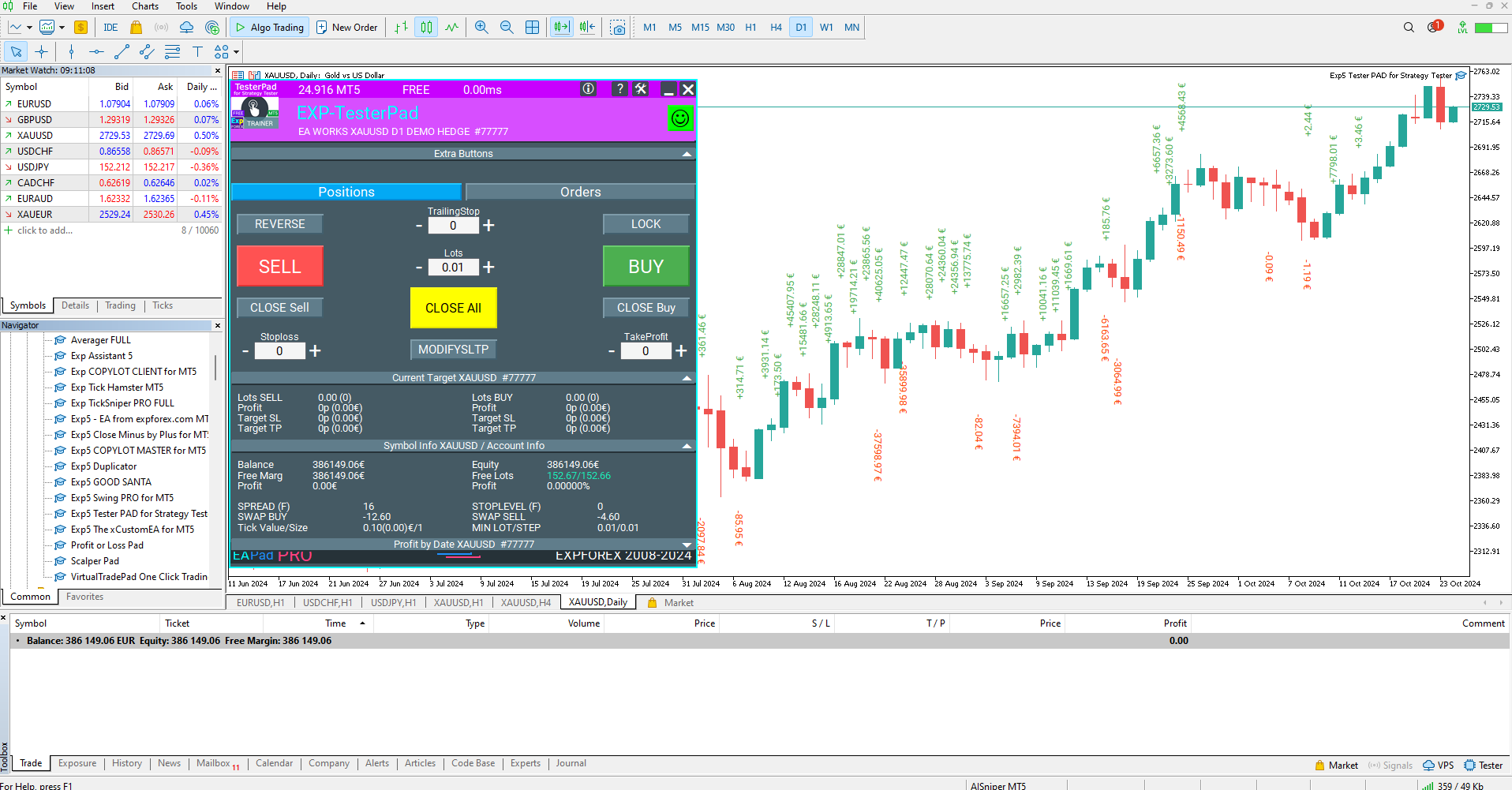
Tệp cấu hình (tệp SET)
Nhập cài đặt của chuyên gia tư vấn tự động:
Để thực hiện, nhấn F7 trên biểu đồ nơi chuyên gia được cài đặt!
Đi đến tab Cài đặt, sau đó nhấn Lưu.
Tệp này cần thiết để tái hiện lỗi.
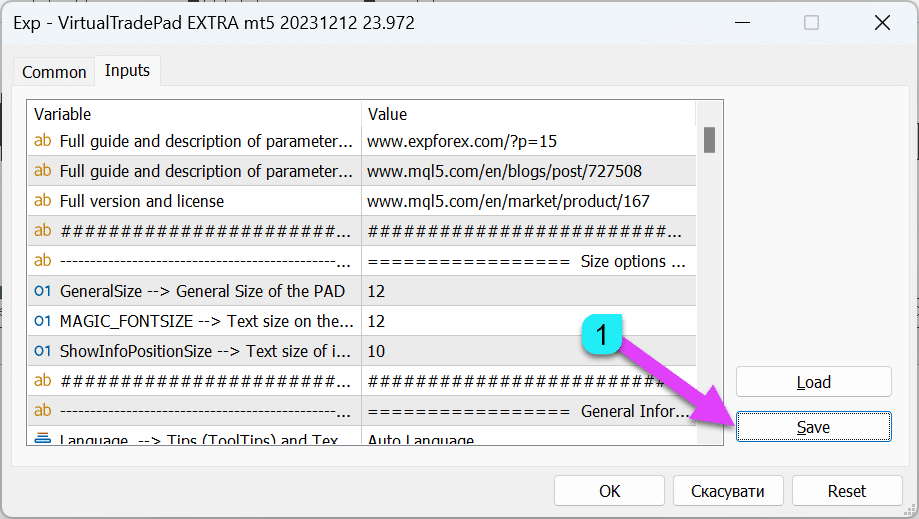
Tệp nhật ký từ Chuyên gia tư vấn tự động
Trong tab Chuyên gia tư vấn tự động (Expert Advisor) — nhấp chuột phải — chọn Mở.
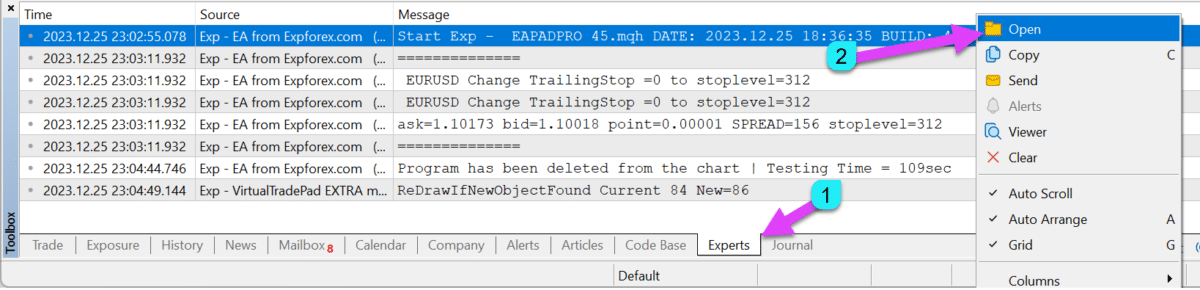
Mở thư mục chứa các nhật ký của chuyên gia — nén các tệp nhật ký của ba ngày hoạt động gần nhất.
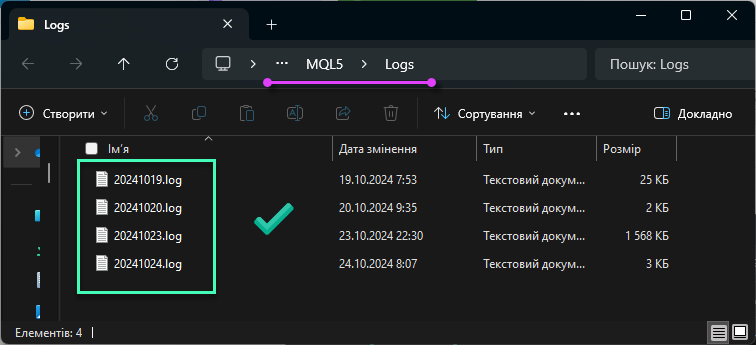
Tệp nhật ký từ terminal
Trong tab Nhật ký — nhấp chuột phải — chọn Mở.
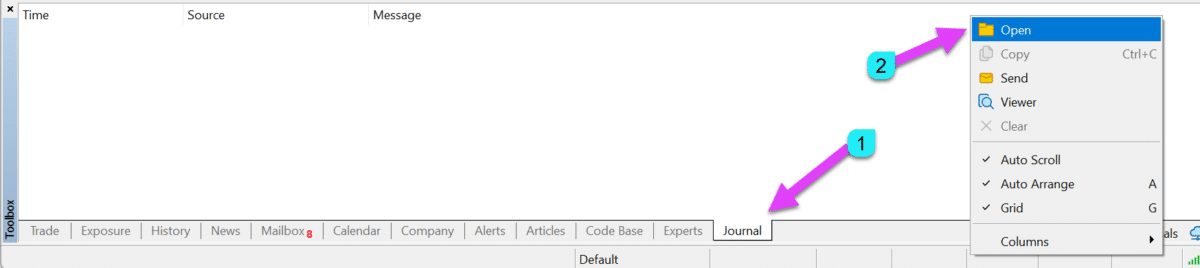
Khi thư mục nhật ký của terminal được mở — nén các tệp nhật ký của ba ngày hoạt động gần nhất.
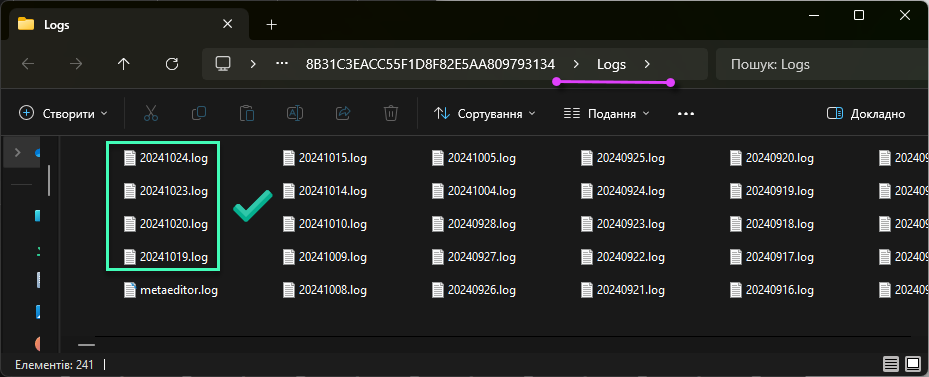
Lưu ý: Nếu bạn không tìm thấy tệp nhật ký trong các thư mục thông thường, bạn cần xác định thư mục dữ liệu trong terminal — vào menu ‘Tệp’ và nhấn ‘Mở Thư Mục Dữ Liệu’.
Báo cáo chi tiết
Trong tab Lịch sử Tài khoản — nhấp chuột phải — chọn Báo cáo — chọn định dạng HTML.
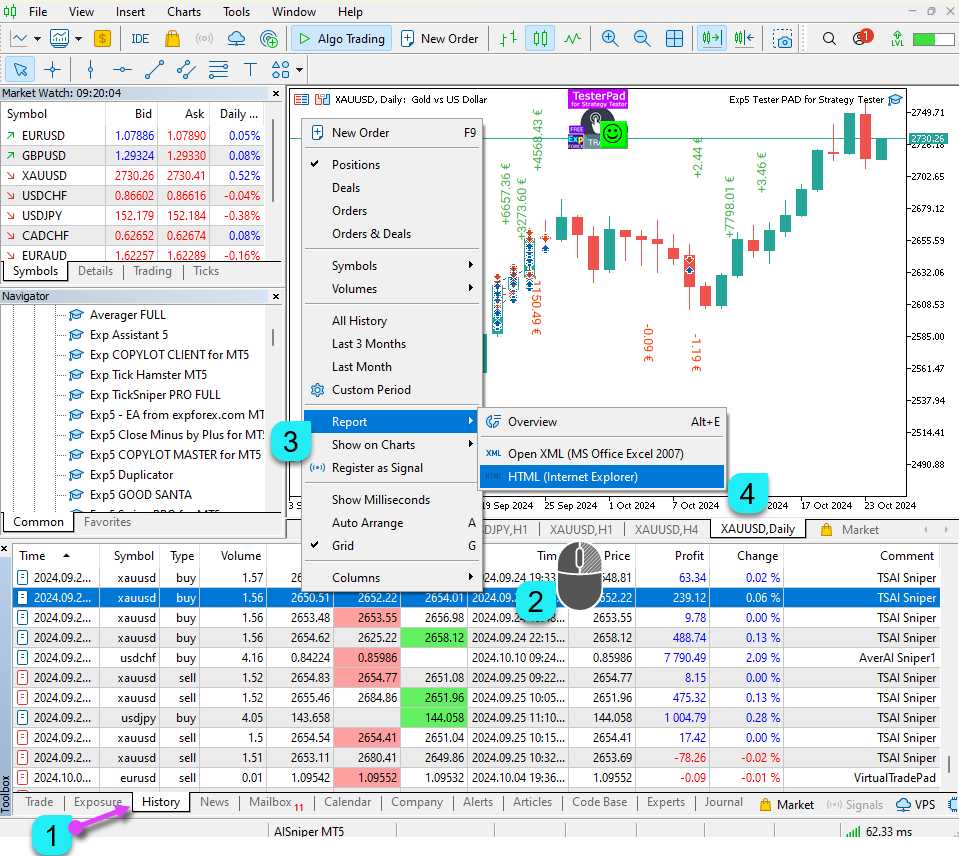
Ảnh chụp màn hình khi mở lệnh giao dịch
Các chuyên gia của chúng tôi có thể ghi lại hình ảnh trong quá trình thực hiện OrderSend.
Những hình ảnh này được lưu vào thư mục của terminal của bạn. Chúng được sử dụng để xác định nguyên nhân gây ra lỗi khi mở vị thế vào thời điểm giao dịch không chính xác.
Lưu ý rằng trong Trình kiểm tra chiến lược (Strategy Tester) sẽ không tạo ra hình ảnh.
Ngoài ra, bạn cần hiểu rằng để hình ảnh hiển thị đúng thời điểm vào lệnh, bạn phải đặt chỉ báo lên biểu đồ.
Bạn có thể tìm các hình ảnh tại:
Terminal của bạn \ MQL5 \ Files \ Tên của Chuyên gia tư vấn tự động (Expert Advisor)

Trình kiểm tra chiến lược (Strategy Tester)
Nếu vấn đề này xảy ra trong Trình kiểm tra chiến lược (Strategy Tester), vui lòng gửi tệp nhật ký từ Trình kiểm tra chiến lược cho chúng tôi.
Trong Trình kiểm tra chiến lược (Strategy Tester), vào tab Nhật ký — nhấp chuột phải — chọn Mở.
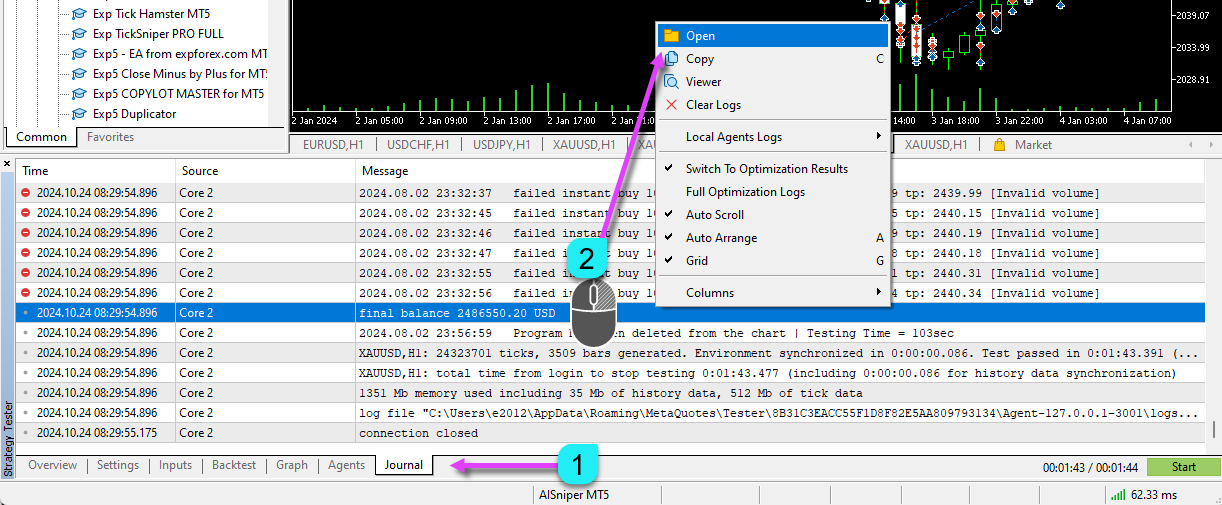
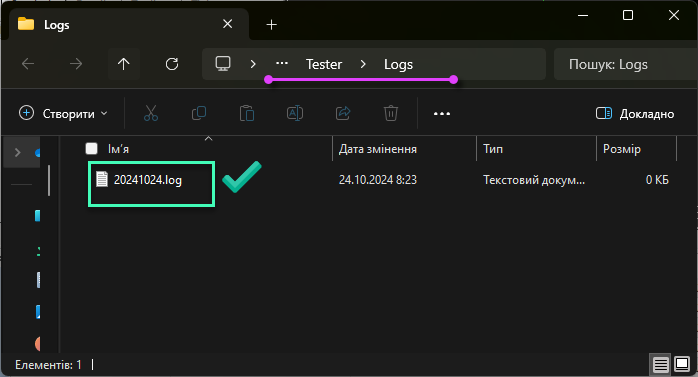
Mở thư mục chứa các tệp nhật ký của chuyên gia. Nén các tệp từ bài kiểm tra hôm nay.
Báo cáo chi tiết từ trình kiểm tra:
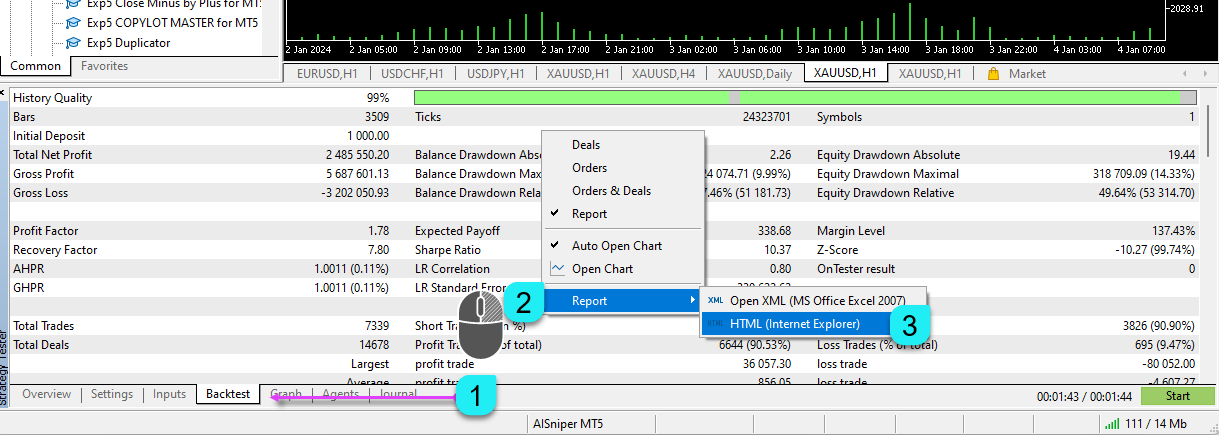
Vui lòng đóng gói tất cả các tệp này vào một tệp nén ZIP (ZIP archive) và gửi cho lập trình viên.
Điều này sẽ tiết kiệm thời gian của bạn và của chúng tôi, đồng thời giúp chúng tôi hiểu rõ hơn về vấn đề.
Tệp nén ZIP (ZIP archive)
Toàn bộ gói dữ liệu này được đóng gói trong một tệp ZIP (ZIP archive) và gửi cho lập trình viên.
Nó sẽ giúp tiết kiệm thời gian của bạn và của chúng tôi, đồng thời cho phép chúng tôi hiểu vấn đề một cách chi tiết hơn.
- Chọn tất cả các tệp bạn muốn thêm.
- Nhấp chuột phải và chọn Thêm vào tệp nén.

- Đổi tên tệp.
- Chọn ZIP (Bắt buộc).
- Nhấp OK.

Tệp kết quả có thể được gửi cho chúng tôi qua email.
Gói dữ liệu này được đóng gói trong tệp ZIP (ZIP archive) và gửi cho lập trình viên.
Điều này sẽ tiết kiệm thời gian của bạn và của chúng tôi, đồng thời giúp chúng tôi hiểu vấn đề một cách chi tiết hơn.
Bài viết liên quan:
Có thắc mắc không?
Nếu bạn có bất kỳ câu hỏi nào, vui lòng đặt ra. Chúng tôi không bán hàng mà không cho khách hàng kiểm tra.
Và mọi sản phẩm của chúng tôi đều có thể được kiểm tra trước khi mua.
Chúng tôi trân trọng phản hồi và góp ý của bạn, đồng thời nỗ lực duy trì tiêu chuẩn chất lượng cao.
Cảm ơn bạn đã đồng hành cùng chúng tôi!
Bạn có câu hỏi không?
Bài viết này cũng có sẵn bằng: English Portuguese Español Deutsch Українська Chinese Русский Français Italiano Türkçe 日本語 한국어 العربية Indonesian ไทย Tiếng Việt








Leave a Reply